Cómo Crear una Firma con Bluebeam en PC
• Filed to: Consejos de PDF • Proven solutions
Hoy en día, la firma de documentos PDF con firmas digitales es cada vez más popular, ya que facilita la firma de documentos a través de Internet. ¿Qué pasa si quieres usar tu firma digital no solo para certificar y autenticar un documento, sino también para bloquear automáticamente el documento y evitar que otros editen o cambien el contenido? En este caso, debes usar una firma digital Bluebeam. La tecnología de firma digital Bluebeam facilita la certificación de documentos y el bloqueo para que otros no los editen para cometer un delito o tergiversar tu posición. En este artículo, te mostraremos cómo crear una firma en Bluebeam y su alternativa.
Cómo Crear una Firma Digital con Bluebeam
La tecnología Bluebeam permite firmar digitalmente archivos PDF. La tecnología está diseñada de tal manera que te ayuda a crear un campo de firma y luego agregar una firma digital a Bluebeam. Esto te asegura que puedas certificar fácilmente documentos importantes y dificultar que otros los modifiquen. Esto es importante especialmente cuando se comparten documentos confidenciales con otras personas, ya que bloquear los documentos significa que no puedes ser tergiversados. Para crear una firma Bluebeam, sigue estos pasos:
Paso 1: simplemente abre tu documento PDF y desplázate hasta el área donde deseas aplicar tu firmar. Ahora haz clic en el campo de firma para revelar el cuadro de diálogo donde se supone que debes firmar.
Paso 2: Ahora selecciona tu 'ID digital'. Si eres usuario de Windows, recuerda que los certificados de Windows conservan tus ID digitales y esto facilita el acceso a la ID digital para la firma de tu archivo PDF.
Paso 3: Ahora completa cualquier otro campo requerido. Haz clic en 'Aceptar' y aparecerá un cuadro de diálogo emergente para guardar el archivo. Esto es así porque está bloqueando el archivo cuando firma, así que debe guardarse de nuevo.
Paso 4: Completa el nombre de tu archivo y selecciona dónde guardarlo. Después, haz clic en 'Guardar'. Esta acción guardará tu archivo PDF firmado, certificado y bloqueado.
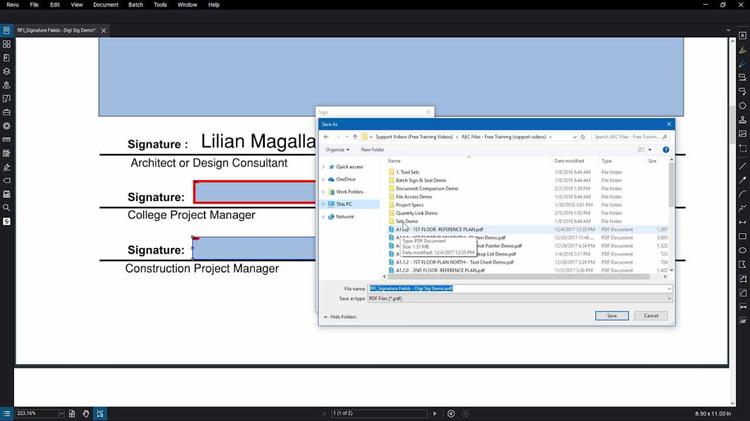
Hacer Firma en PDF con la Alternativa a Bluebeam - PDFelement Pro
Cuando tiene que agregar una firma a Bluebeam, una de las mejores alternativas que tiene es usar el PDFelement Pro. Esta es una de las mejores herramientas todo en uno para PDF del mercado. Es un programa potente diseñado para llevar a cabo muchas funciones con archivos PDF, como crear, dividir archivos PDF, convertir archivos PDF a otros PDF diferentes, anotar archivos PDF, optimizar archivos PDF, editar archivos PDF y llevar a cabo OCR entre muchas otras funciones. Si lo que quieres es agregar una firma a Bluebeam, este programa lo hace de forma sencilla, ya que facilita el proceso y reduce la cantidad de pasos a seguir. Para aprender a usarlo, sigue estos pasos:
Paso 1: Configura Tu Programa PDFelement Pro
Simplemente descarga el programa PDFelement Pro e instálalo en tu ordenador. A continuación, ejecútalo y luego haz clic en el icono 'Abrir PDF' para buscar y abrir el archivo PDF que quieras firmar digitalmente.

Paso 2: Crea una Firma Digital
Navega a la pestaña 'Proteger' y luego selecciona 'Firmar documento después una ventana emergente aparecerá para que sepas cómo crear una firma, haz clic en 'Aceptar', ahora ve a crear tu firma digital.
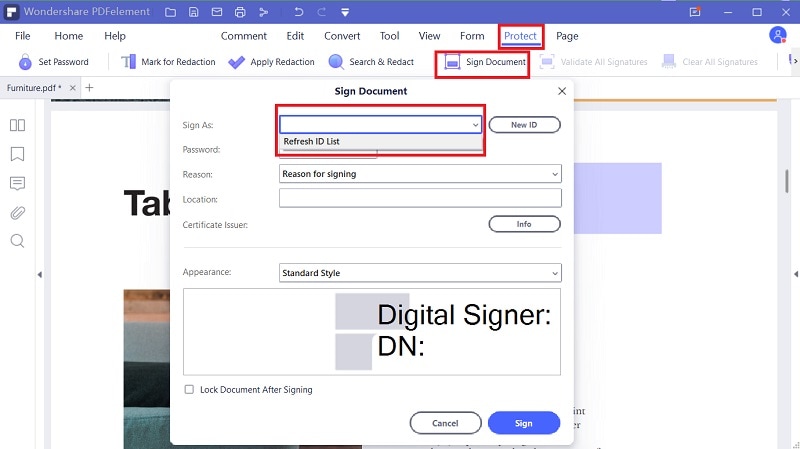
Paso 3: Añade una Firma Digital a Tu Archivo
Si quieres crear una nueva ID, ves a 'Nueva ID' y añade tu firma digital. Verifica que se ajuste al campo según sea necesario. Ahora haz clic en 'Guardar' para guardar tu archivo.
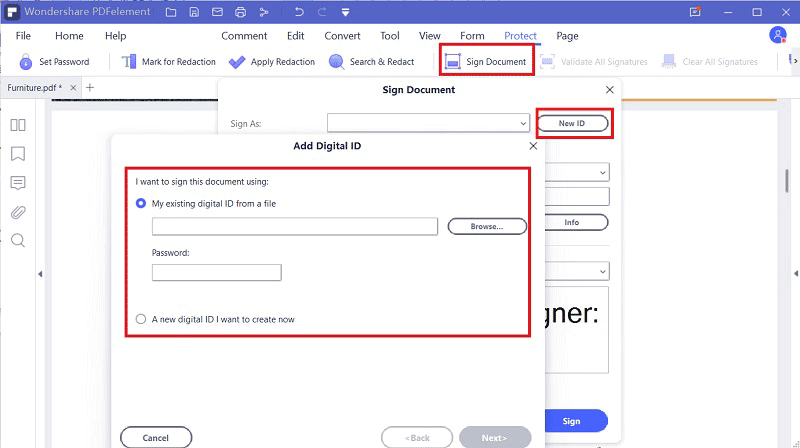


Florencia Arias
staff Editor